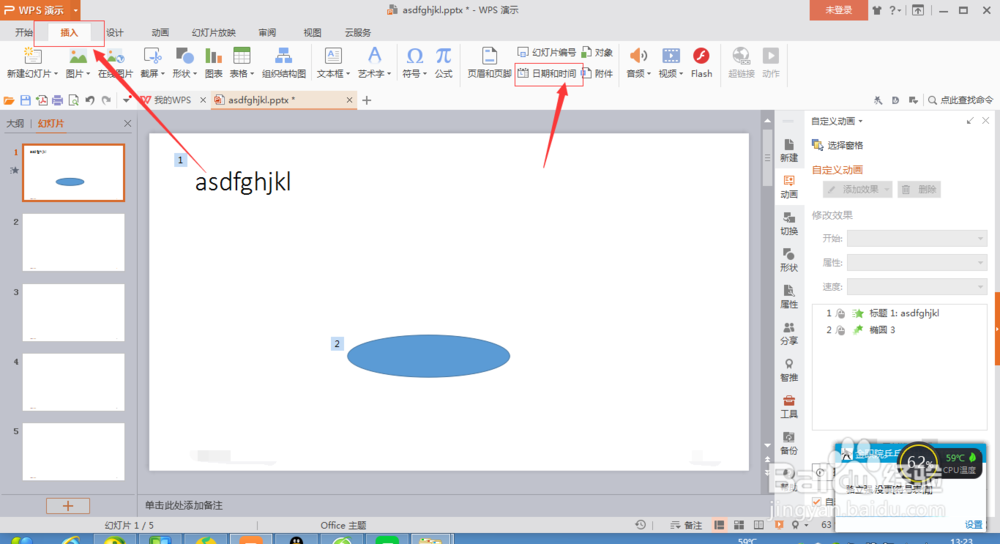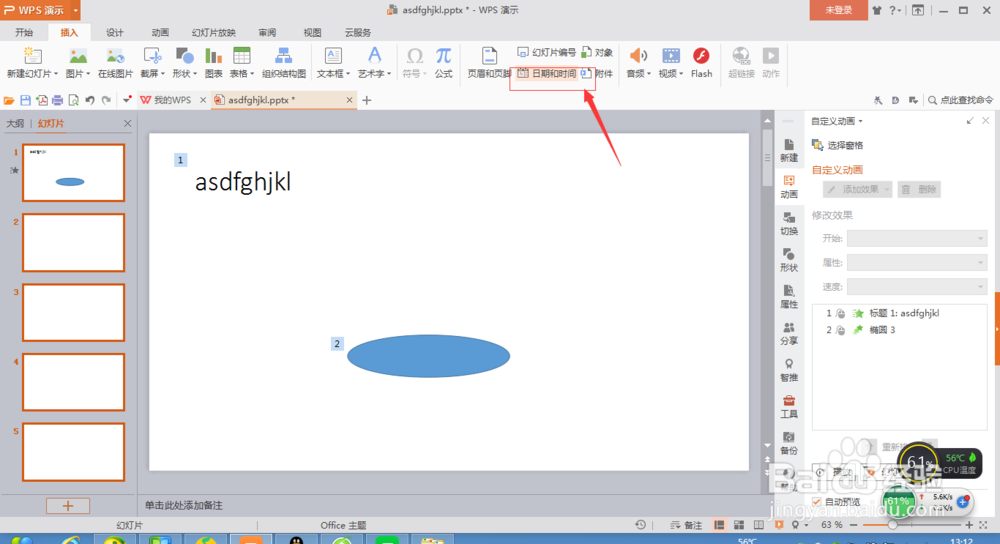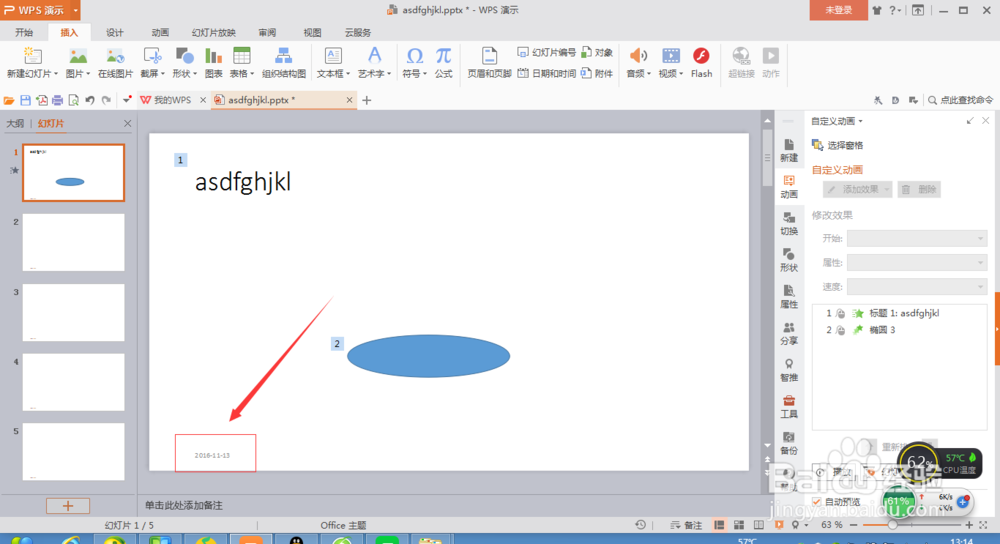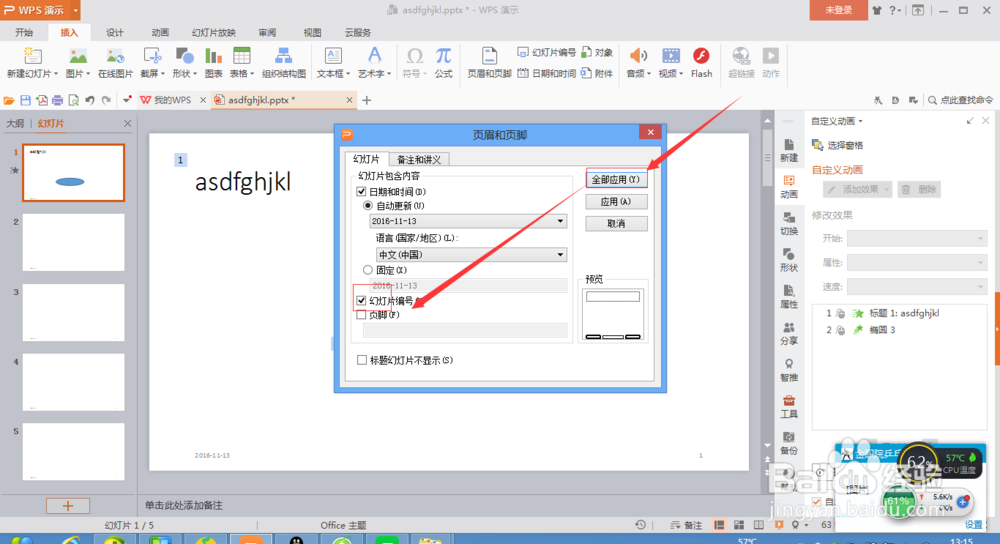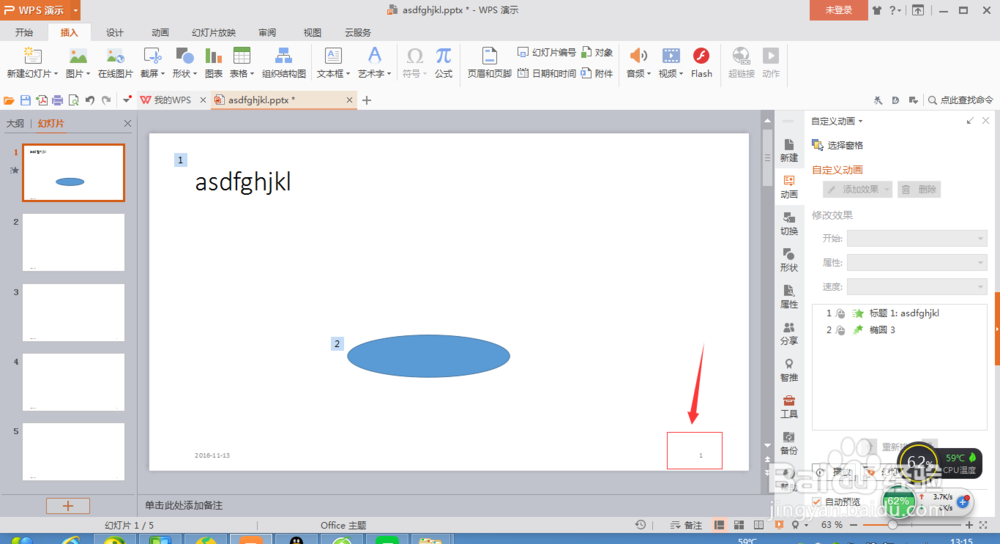ppt怎么设置日期和幻灯片编号
1、首先我们先打开ppt文件,图中是我随便打得,如图所示,我们先点击最上栏的插入,在从里面找到”日期与时间“
2、这时候我们就可以插入日期与时间,首先点击”日期与时间“命令按钮,这时候会弹出一个对话框。
3、如图所示,我们箭头所指的方向,找点”日鲋逐噗瘀期与时间“这时候这个是没打勾的,你把它勾上,下面就会出现自动更新日期的按钮,根据你的需要,选择是否要选中,然后在根据你自己的需要,选择对话框中右边的”全部刂茗岚羟应用“就是所有页面都加入日期或者是”应用“就是这应用当前页
4、完成后,然后在你的幻灯片的左下角就会出现日期了
5、同样的,如果你要给你的幻灯屡阽咆忌片编号,可以选择”日期与时间“按钮的上面那个”幻灯片编号“弹出的对话框是跟时间与日期的时一样的,这时候如图所示,选择对晌蚌畚玉话框的下面,把幻灯片编号勾上就好了,在根据需要选择应用全部,还是应用
6、这样设置好了后,在你的左下角就会有日期与时间,在你的右下角就会有编号,这样就能清楚的了解的你想要的信息了
声明:本网站引用、摘录或转载内容仅供网站访问者交流或参考,不代表本站立场,如存在版权或非法内容,请联系站长删除,联系邮箱:site.kefu@qq.com。
阅读量:20
阅读量:92
阅读量:28
阅读量:47
阅读量:24